Win7Cf游戏不能全屏的解决方法
CF等游戏不能全屏修改法补全,注册表4改成3修改失败的孩子进来看看
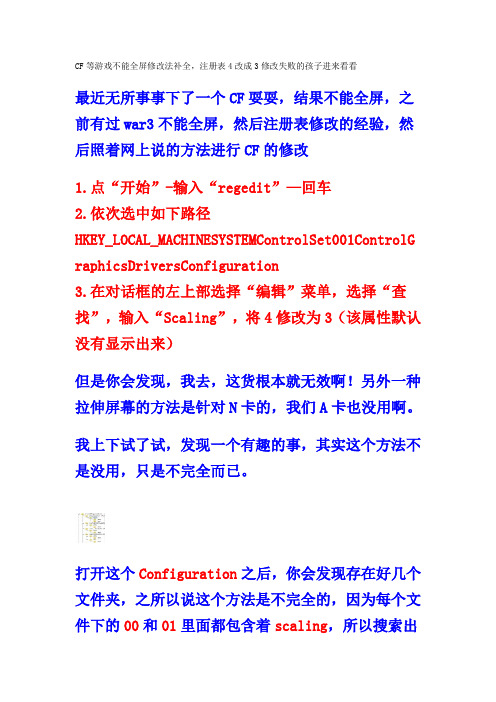
CF等游戏不能全屏修改法补全,注册表4改成3修改失败的孩子进来看看
最近无所事事下了一个CF耍耍,结果不能全屏,之前有过war3不能全屏,然后注册表修改的经验,然后照着网上说的方法进行CF的修改
1.点“开始”-输入“regedit”—回车
2.依次选中如下路径
HKEY_LOCAL_MACHINESYSTEMControlSet001ControlG raphicsDriversConfiguration
3.在对话框的左上部选择“编辑”菜单,选择“查找”,输入“Scaling”,将4修改为3(该属性默认没有显示出来)
但是你会发现,我去,这货根本就无效啊!另外一种拉伸屏幕的方法是针对N卡的,我们A卡也没用啊。
我上下试了试,发现一个有趣的事,其实这个方法不是没用,只是不完全而已。
打开这个Configuration之后,你会发现存在好几个文件夹,之所以说这个方法是不完全的,因为每个文件下的00和01里面都包含着scaling,所以搜索出
来的只是第一个,而第一个不一定恰恰就能解决CF 等游戏不能全屏的问题!
仔细对比几个scaling 的位置,你是否发现了呢。
所以你要做的仅仅是吧config文件夹下的所有文件打开到最后,在所有00和01中找到scaling这个文件并且把4修改成3
这下再进这些游戏你会发现,你的问题便不再存在了.。
笔记本玩游戏无法全屏显示最经典的解决办法

笔记本玩游戏无法全屏显示最经典的解决办法此帖对"联想IdeaPad"的评论昨天晚上,准备在Y460测试极品飞车13和使命5,看看本子的表现如何,没想到安装并进入游戏后,游戏画面无法全屏显示。
非常郁闷,查阅相关资料后,终于找到了解决办法,现整理出来,分享如下。
1、WIN+R,输入regedit并回车,打开注册表编辑器。
2、打开注册表后,依次展开:HKEY_LOCAL_MACHINE→SYSTEM→ControlSet001→Control→GraphicsDrivers→Configuration→CMO14510**→00→00→Scaling。
3、将右边的Scaling数值改为3 。
如何改,在Scaling上双击鼠标,在弹出的窗口中把4改为3即可!(原始值为4或2)。
也许上面的方法对极品飞车13无效,可以尝试以下方法:打开极品飞车13存档,一般在我的我的文档里。
找到“NFS SHIFT”文件夹,用记事本方式打开graphicsconfig.xml文件,一要用记本打开,否则无法修改。
按“CTRL+F”找到这个字段,把“1”改为“0” 保存退出即可。
是否有效,欢迎Y友们回帖说说你的使用情况!4月6日补充:有朋友说最新的笔记本通过修改注册表法也无法全屏,再附上在显卡控制面板进行显示属性调整的办法。
(参考了网上的相关资料)1、ATI显卡调整方法:在桌面把分辨率调整成1280*768。
打开显卡控制中心.(桌面右键--显卡属性)点击左上角“显示卡-桌面&显示器”这一项。
然后在进来的下一步里,右键笔记本图标,选择“配置”。
将出现的缩放选项的保持纵横比改成全屏幕然后点击确定。
最后回到桌面把分辨率调回1366*768。
最新原创帖子:《快乐相随,幸福相伴:连夜抢发联想ideapad Z360酷黑本开箱大图》更多参考:笔记本玩游戏无法全屏显示最经典的解决办法制作Y460/Y560专用的联想XP SP3系统,大家有没有兴趣?意外发现:鲁大师和GPU-Z能准确检测HD 5650显卡信息联想Y460安装一键影音和一键导航的方法民间测试:联想Y460 笔记本综合性能究竟有多强悍[版主首测巨献]:联想Y460硬件配置及散热效果实测非凡体验:联想Y460笔记本到手详细测试(海量大图)技术探讨:简单三步制作联想64位windows7 Ultimate操作系统光盘官方解读ATI HD5000系列显卡的强大优势最新英特尔32nm处理器有哪些新亮点?联想TSI加速技术到底是什么技术?[y460特技魔术篇]:全新联想桌面导航2.0:带来震撼操控体验小Y如何用HDMI线连接液晶电视(附《阿凡达》1080P高清截图)软件分享:硬盘整数分区计算器windows7使用梦幻桌面的方法简单三步制作联想OEM Windows 7优盘系统安装盘郑重推荐:联想OEM WINDOWS 7系统下载及体验联想ideapad系列笔记本如何安装windows 7操作系统(最新修改)极品飞车13(变速)繁体中文完整硬盘版迅雷高速下载简单四招为windows 7系统瘦身如何正确设置Windows 7的虚拟内存成功安装联想XP、VISTA、WIN 7三系统。
AMD显卡游戏不能全屏的解决方法

AMD显卡游戏不能全屏的解决方法
很多用户在Win7上玩英雄联盟、CF等游戏时发现不能全屏显示,两边有黑边,看起来很不舒服,那么如何解决游戏不能全屏呢?下面介绍一下AMD显卡玩游戏不能全屏的解决方法。
鼠标在桌面空白处右击,选择“屏幕分辨率”,将分辨率改为800*600或1024*768。
在桌面空白处点击鼠标右键,选择菜单中的“Catalyst Control Center”选项,打开AMD显卡的管理面板(如果菜单中没有这个选项说明没有安装显卡管理面板或显卡驱动,可以下载“驱动人生”或“360驱动大师”更新一下显卡驱动)如图:
为了方便设置,点击显卡管理面板右上角的“首选项”选择“高级视图”。
点击左侧“我的内置显示器”中的“属性(内置显示器),在右边的面板中选择“全屏幕”。
最后在桌面空白右击,在“屏幕分辨率”中将分辨率设为推荐分辨率(一般是将分辨率调至最高)。
安装盗版window7系统常见的问题及解答
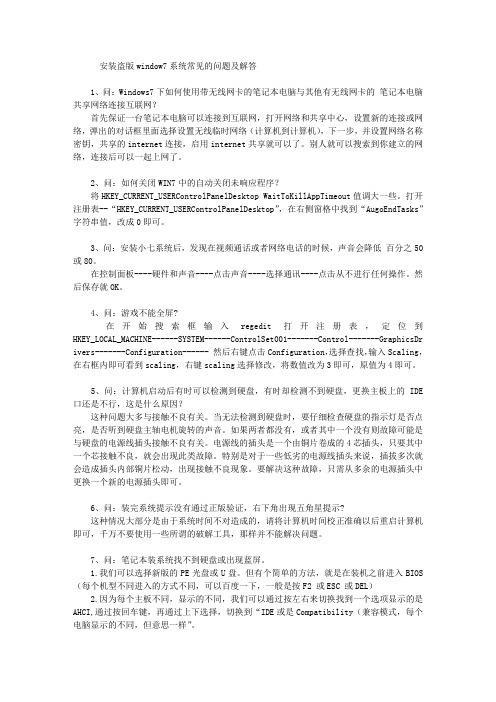
安装盗版window7系统常见的问题及解答1、问:Windows7下如何使用带无线网卡的笔记本电脑与其他有无线网卡的笔记本电脑共享网络连接互联网?首先保证一台笔记本电脑可以连接到互联网,打开网络和共享中心,设置新的连接或网络,弹出的对话框里面选择设置无线临时网络(计算机到计算机),下一步,并设置网络名称密钥,共享的internet连接,启用internet共享就可以了。
别人就可以搜索到你建立的网络,连接后可以一起上网了。
2、问:如何关闭WIN7中的自动关闭未响应程序?将HKEY_CURRENT_USERControlPanelDesktop WaitToKillAppTimeout值调大一些。
打开注册表--“HKEY_CURRENT_USERControlPanelDesktop”,在右侧窗格中找到“AugoEndTasks”字符串值,改成0即可。
3、问:安装小七系统后,发现在视频通话或者网络电话的时候,声音会降低百分之50或80。
在控制面板----硬件和声音----点击声音----选择通讯----点击从不进行任何操作。
然后保存就OK。
4、问:游戏不能全屏?在开始搜索框输入regedit打开注册表,定位到HKEY_LOCAL_MACHINE------SYSTEM------ControlSet001-------Control-------GraphicsDr ivers-------Configuration------ 然后右键点击Configuration,选择查找,输入Scaling,在右框内即可看到scaling,右键scaling选择修改,将数值改为3即可,原值为4即可。
5、问:计算机启动后有时可以检测到硬盘,有时却检测不到硬盘,更换主板上的IDE 口还是不行,这是什么原因?这种问题大多与接触不良有关。
当无法检测到硬盘时,要仔细检查硬盘的指示灯是否点亮,是否听到硬盘主轴电机旋转的声音。
win10cf不能全屏两边黑黑的
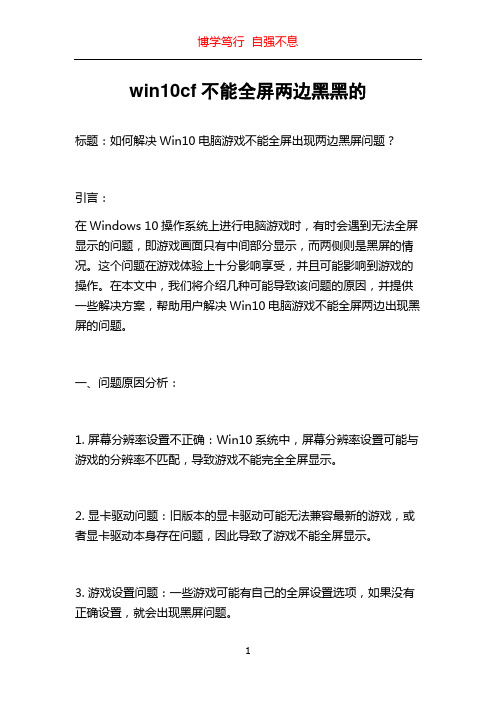
win10cf不能全屏两边黑黑的标题:如何解决Win10电脑游戏不能全屏出现两边黑屏问题?引言:在Windows 10操作系统上进行电脑游戏时,有时会遇到无法全屏显示的问题,即游戏画面只有中间部分显示,而两侧则是黑屏的情况。
这个问题在游戏体验上十分影响享受,并且可能影响到游戏的操作。
在本文中,我们将介绍几种可能导致该问题的原因,并提供一些解决方案,帮助用户解决Win10电脑游戏不能全屏两边出现黑屏的问题。
一、问题原因分析:1. 屏幕分辨率设置不正确:Win10系统中,屏幕分辨率设置可能与游戏的分辨率不匹配,导致游戏不能完全全屏显示。
2. 显卡驱动问题:旧版本的显卡驱动可能无法兼容最新的游戏,或者显卡驱动本身存在问题,因此导致了游戏不能全屏显示。
3. 游戏设置问题:一些游戏可能有自己的全屏设置选项,如果没有正确设置,就会出现黑屏问题。
二、解决方案:1. 检查屏幕分辨率设置:首先,我们需要确保屏幕分辨率设置正确。
右键点击桌面空白区域,选择“显示设置”进入显示界面,确保显示器的分辨率设置与游戏要求的分辨率一致。
2. 更新显卡驱动:通过更新显卡驱动程序,我们可以解决部分显卡驱动不兼容或存在问题的情况。
可以前往显卡厂商的官方网站下载最新的显卡驱动程序,并按照提示进行安装。
3. 检查游戏设置:在游戏中,进入游戏设置菜单,查找全屏设置选项,确保正确选择了全屏模式。
有些游戏还提供了自定义分辨率的选项,可以尝试调整分辨率以适应屏幕大小。
4. 关闭其他应用程序:在运行游戏时,关闭其他不必要的应用程序,尤其是对显卡和系统资源要求较高的应用程序,以释放更多资源给游戏运行,从而减少黑屏问题的发生。
5. 检查兼容性设置:对于一些旧版本的游戏,可以尝试使用兼容性模式运行。
右键点击游戏的快捷方式,选择“属性”,进入“兼容性”选项卡,勾选“以兼容性模式运行此程序”并选择适当的Windows版本。
6. 游戏修复:如果以上方法都没有解决问题,可以尝试对游戏进行修复。
电脑显示器不能满屏的解决方法

电脑显示器不能满屏的解决方法
在有些时候我们的电脑显示器不能满屏,这该怎么办呢?下面就由店铺来为你们简单的介绍电脑显示器不能满屏的原因及解决方法吧!希望你们喜欢!
电脑显示器不能满屏的原因:
1、显示器没设置好,检查监视器的设置,依次逐个检查宽高比等等固化在显示器内的设置。
2、电脑驱动设置不对,一般电脑都会自动识别显示器的,自动调整到最佳分辨率,如果显示不好,试着找到并删除驱动,或者拔掉显示器重启,再装上显示试试。
3、显示配置不正确,或是显示驱动没设置好,造成了主机分辨率过大。
电脑显示器不能满屏的解决方法:
右击桌面,在弹出的快捷菜单中选择“属性”。
然后在“显示属性”对话框中,切换到“设置”选项卡。
在显示下找到“屏幕分辨率”,通过滑块左右移动来调节显示器的合适分辨率,往左调表示降低分辨率,往右是提高分辨率,提高分辨率会使字更小。
然后再单击“应用”按钮,分辨率就生效了。
如果有出现监视器设置提示时,同时屏幕会显示出效果,觉得合适就点击“是”,否则可以返回再次修改。
Lenovo笔记本常见问题

一:现象描述Ideapad Y460/Y560安装Win7系统之后无法切换显卡,只能工作在集成显卡模式下。
解决方案在BIOS下开启双显卡模式解决,如下图:二:问题描述使用FN组合键能够调整声音和亮度,调整亮度有状态条显示,但调整声音没有状态条显示,经核实,关闭IE后正常,判断可能与IE加载项有关。
解决方案步骤1:打开控制面板,选择“网络和Internet”选项步骤2:选择“Internet选项”步骤3:选择“程序”---“管理加载项”步骤4:将加载项全部禁用,逐一启用确定有问题的加载项是“FlashGetBHO”,只要启动就会出现调整声音没有状态条的现象三:问题分析很多下载工具和IE助手在安装过程中会自动关联IE加载项设置,如果出现类似问题,没有网际快车加载项,可以尝试禁用所有加载项,然后逐一启用测试。
测试环境Win 7 IE8Thinkpad安装系统后,其他设备叹号为“PCI 数据捕获和信号处理控制器”问题描述:T410,T510等新机器自行安装操作系统后,设备管理器内中有一个其他设备为“pci数据捕获和信号处理控制器”无法找到驱动,安装主板驱动无效。
设备范例ID:PCI\\VEN_8086&DEV_3B32适用机型:T410/i系列,T510系列,X201系列,W501,W701等机型。
解决方案:下载安装官方网站,主板分类中的Intel Turbo Boost Technology Driver驱动即可。
外网连接:/pc/support/site.wss/document.do?lndocid=MIGR-74434四:ThinkPad SL410、SL510系列视频通话时对方听到很大杂音ThinkPad问题描述SL410 SL510 系列机型在视频聊天时对方听到很大杂音问题分析单独使用麦克风正常,打开视频即可听到杂音,怀疑是驱动问题,但更新驱动、重装系统、更改系统均无效,更换摄像头(此型号麦克风和摄像头在一个电路板上)、更换主板仍然无效。
为什么win7玩游戏不能全屏有黑边 把数值调成3了也不可以(联想G470等笔记本均适用)
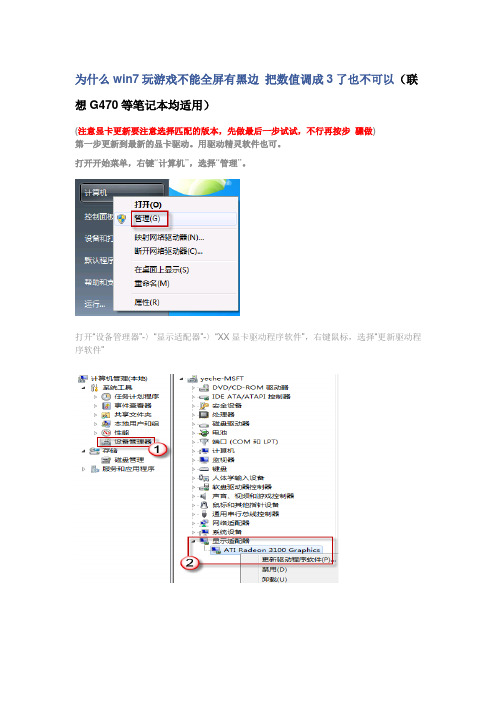
为什么win7玩游戏不能全屏有黑边把数值调成3了也不可以(联想G470等笔记本均适用)
(注意显卡更新要注意选择匹配的版本,先做最后一步试试,不行再按步骤做)
第一步更新到最新的显卡驱动。
用驱动精灵软件也可。
打开开始菜单,右键“计算机”,选择“管理”。
打开“设备管理器”-〉“显示适配器”-〉“XX显卡驱动程序软件”,右键鼠标,选择“更新驱动程序软件”
然后根据提示一步步操作即可。
您可以使用自己下载的驱动程序,也可以让Windows 自动搜索软件更新。
第二步
(注意:注册表修改不当会导致严重后果,请做好备份、谨慎操作。
)
1. 按键
加“R”
输入入regedit,回车,如图操作打开,直到“Configuration”,此时右击选择“查找”
输入Scaling,
1. 在注册表右边的细节窗口中,鼠标右键scaling,选择“修改”。
将数值改为3 即
可,原值为4。
如果数值已经是3了,可以先将这个值改为4或者其他数字,然后看看,是否还
是不能全屏,之后再将这值重设为3。
最后一步
桌面右击
选择“屏幕分辨率”
分辨率调成1280*768
选择“图形属性”
桌面右击选择“图形属性”选择“高级设置”---“显示”-----“一般设置”---“缩放”调为“缩放全屏”工作就结束了。
注:(仅提供参考使用)。
- 1、下载文档前请自行甄别文档内容的完整性,平台不提供额外的编辑、内容补充、找答案等附加服务。
- 2、"仅部分预览"的文档,不可在线预览部分如存在完整性等问题,可反馈申请退款(可完整预览的文档不适用该条件!)。
- 3、如文档侵犯您的权益,请联系客服反馈,我们会尽快为您处理(人工客服工作时间:9:00-18:30)。
Win7Cf游戏不能全屏的解决方法
cf不能全屏的同志不要灰心,我当初也试了百度里的几种方法,结果都不理想,经过摸索,这里有针对win7游戏不能全屏的必杀技:Win键+R键,打开运行窗口,输入regedit回车,这样就打开了注册表编辑器打开注册列表,然后在左边找到:
HKEY_LOCAL_MACHINE—>SYSTEM—>ControlSet001—>Control—>GraphicsDrivers—>Configurat ion
百度方法:
右键Configuration,选择查找,输入Scaling,在右框找到scaling,右键scaling修改
将数值改为3即可,原值是4
个人经验总结:上面百度出来的方法针对一些电脑还是可行的,因为在Configuration下如果有一个Scaling的话,那么这样操作就可以了,可是有些电脑win7,Configuration下的Scaling 不止一个啊,按照以上方法只改了一处当然还是不能全屏,那么我们林怎么做才能把Configuration下的Scaling数值都改3呢?展开Configuration后找到以00开头的文件(此文件一个或两个,如果是一个的话,百度方法可行,),打开此文件,慢慢找到Scaling并改其值为3,再在另一个00文件下找到Scaling也将其值改为3.通过此方法好多同学游戏不能全屏的问题得以解决,希望能够帮得到你!。
